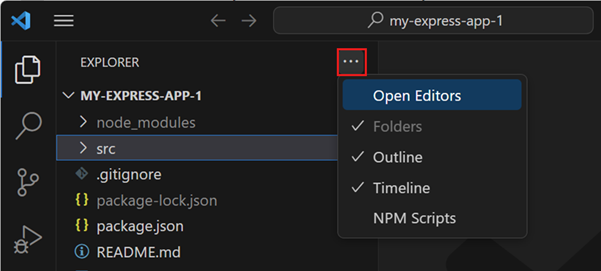使用者介面
Visual Studio Code 本質上是一個程式碼編輯器。與其他許多程式碼編輯器一樣,VS Code 採用了一個常見的使用者介面和佈局:左側有一個資源管理器,顯示您可以訪問的所有檔案和資料夾;右側有一個編輯器,顯示您開啟的檔案的內容。
基本佈局
VS Code 具有簡單直觀的佈局,可最大化編輯器空間,同時為瀏覽和訪問專案或資料夾的完整上下文留出充足的空間。使用者介面分為六個主要區域
- 編輯器 - 編輯檔案的主要區域。您可以根據需要垂直或水平開啟任意數量的編輯器,並排顯示。
- 主要側邊欄 - 包含資源管理器等不同檢視,可在您處理專案時提供幫助。
- 輔助側邊欄 - 位於主要側邊欄的對面。預設情況下,包含“聊天”檢視。將主要側邊欄中的檢視拖放到輔助側邊欄以移動它們。
- 狀態列 - 關於已開啟專案和您編輯的檔案的資訊。
- 活動欄 - 位於最左側。它允許您在檢視之間切換,並提供其他上下文特定的指示器,例如啟用 Git 時的出站更改數量。您可以更改活動欄的位置。
- 面板 - 編輯器區域下方用於檢視的額外空間。預設情況下,它包含輸出、除錯資訊、錯誤和警告以及整合終端。面板也可以移動到左側或右側以獲得更多垂直空間。
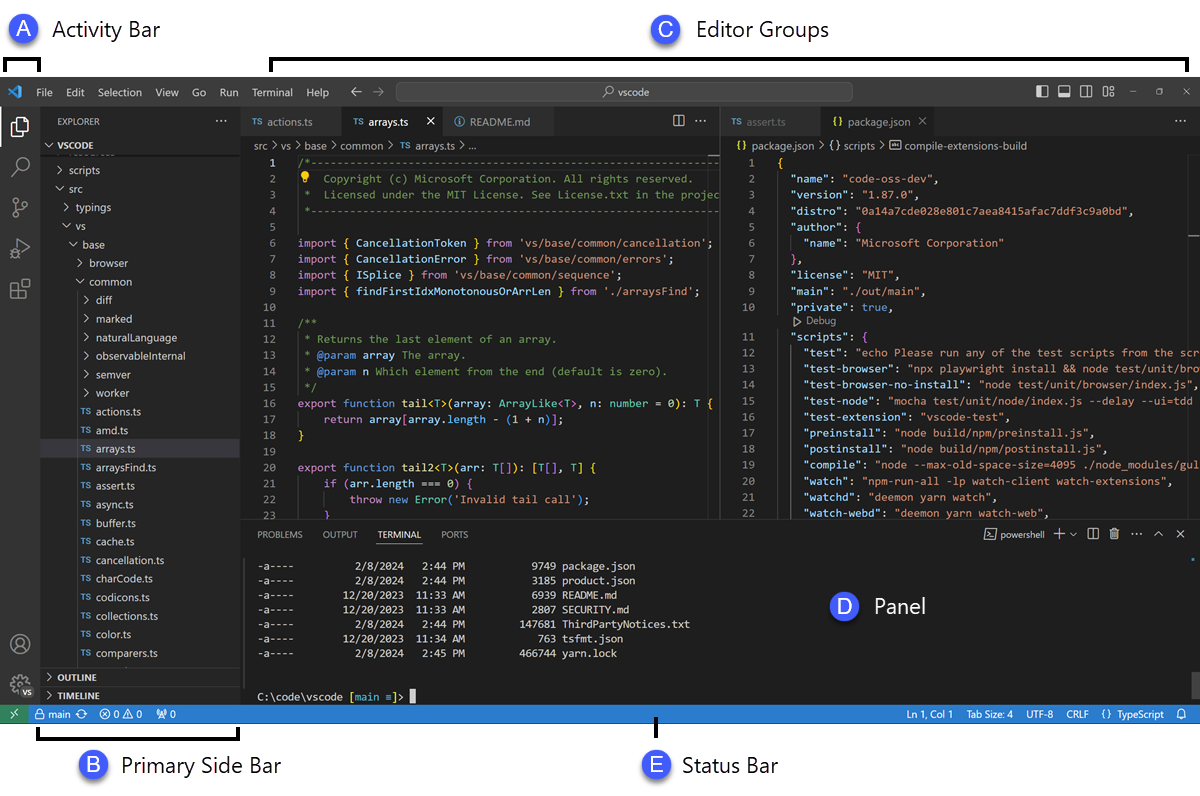
每次啟動 VS Code 時,它都會以上次關閉時的狀態開啟。資料夾、佈局和開啟的檔案都會被保留。
每個編輯器中開啟的檔案都顯示在編輯器區域頂部的選項卡式標題(選項卡)中。有關選項卡式標題的更多資訊,請參閱選項卡部分。
您可以透過右鍵單擊活動欄並選擇將主要側邊欄移到右側來將主要側邊欄移到右側,或切換其可見性(⌘B (Windows, Linux Ctrl+B))。
詳細瞭解如何使用主要和輔助側邊欄。
並排編輯
您可以根據需要垂直或水平開啟任意數量的編輯器,並排顯示。如果您已經有一個開啟的編輯器,有多種方法可以開啟另一個編輯器到側邊
- 按Alt鍵並在資源管理器檢視中選擇一個檔案。
- 按⌘\ (Windows, Linux Ctrl+\)將活動編輯器拆分為兩個。
- 從資源管理器中檔案的上下文選單中選擇開啟到側邊(⌃Enter (Windows, Linux Ctrl+Enter))。
- 選擇編輯器右上角的拆分編輯器按鈕。
- 將檔案拖放到編輯器區域的任何一側。按住Ctrl鍵(macOS 上為Option鍵)拖動以複製選項卡而不是移動它。
- 在快速開啟(⌘P (Windows, Linux Ctrl+P))檔案列表中按⌃Enter (Windows, Linux Ctrl+Enter)。
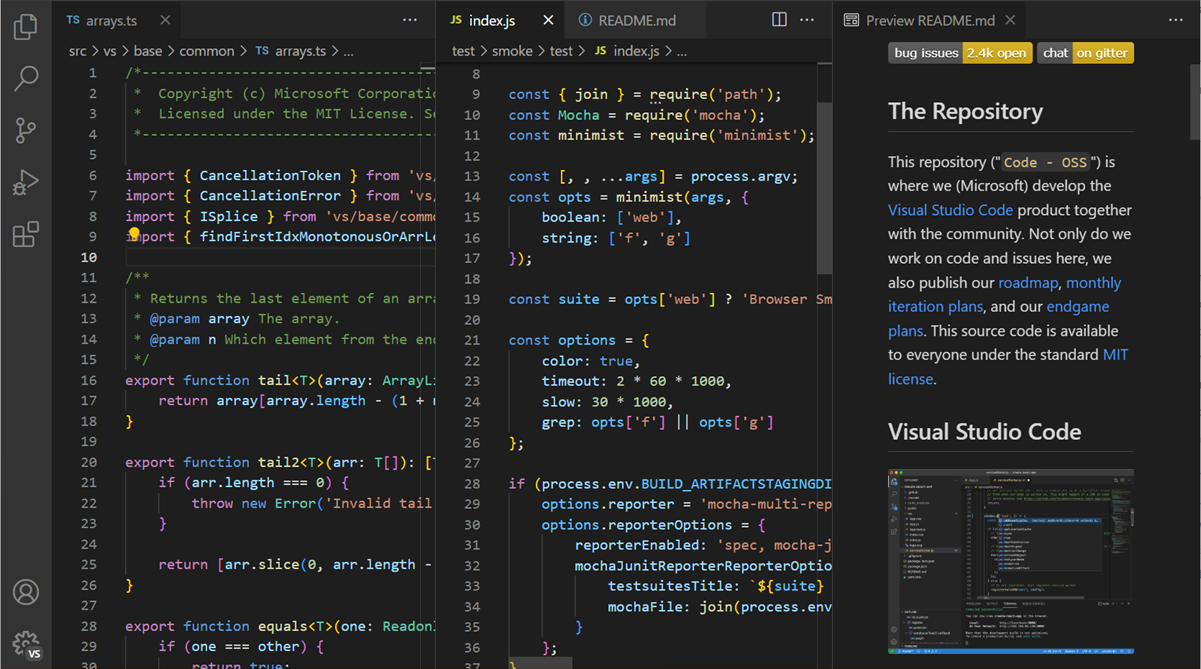
當您開啟另一個檔案時,活動編輯器將顯示該檔案的內容。如果您有兩個編輯器並排顯示,並且希望將檔案“foo.cs”開啟到右側的編輯器中,請確保該編輯器處於活動狀態(透過單擊其內部),然後再開啟檔案“foo.cs”。
預設情況下,編輯器會開啟到活動編輯器的一側。您可以透過workbench.editor.openSideBySideDirection設定將新編輯器更改為開啟到活動編輯器下方,而不是右側。
當您開啟多個編輯器時,可以透過按住Ctrl鍵(macOS 上為Cmd鍵)並按1、2或3來快速切換它們。
您可以調整編輯器的大小並重新排序。拖放編輯器標題區域以重新定位或調整編輯器大小。
編輯器組
當您拆分編輯器(使用拆分編輯器或開啟到側邊命令)時,會建立一個新的編輯器區域(編輯器組),其中可以包含一組專案。您可以根據需要垂直或水平開啟任意數量的編輯器組,並排顯示。
您可以在資源管理器檢視頂部的開啟的編輯器部分中清楚地看到這些(在資源管理器檢視中切換... > 開啟的編輯器)。
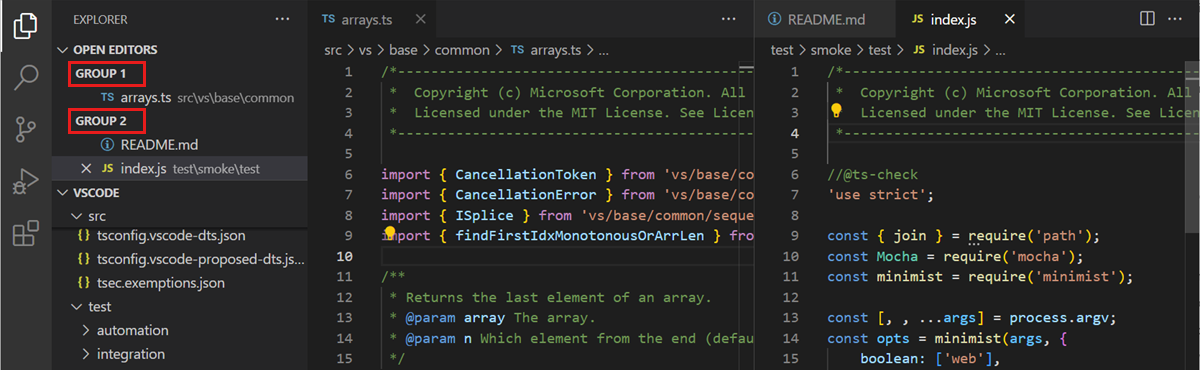
您可以將編輯器組拖放到工作臺中,在組之間移動單個選項卡,並快速關閉整個組(全部關閉)。
VS Code 會在您啟用選項卡或不啟用選項卡時都使用編輯器組。沒有選項卡時,編輯器組是您開啟的專案堆疊,最近選擇的專案在編輯器窗格中可見。
在組中拆分
您可以使用檢視:在組中拆分編輯器命令(⌘K ⇧⌘\ (Windows, Linux Ctrl+K Ctrl+Shift+\))在不建立新編輯器組的情況下拆分當前編輯器。要了解有關此編輯器模式和導航兩個側邊的特定命令的更多資訊,請閱讀自定義佈局文章中的相關部分。
浮動視窗
您可以將編輯器、終端或特定檢視移動到自己的浮動視窗中。如果您有多個顯示器設定,並希望在不同的顯示器上保持開啟的檔案,這一點很有用。
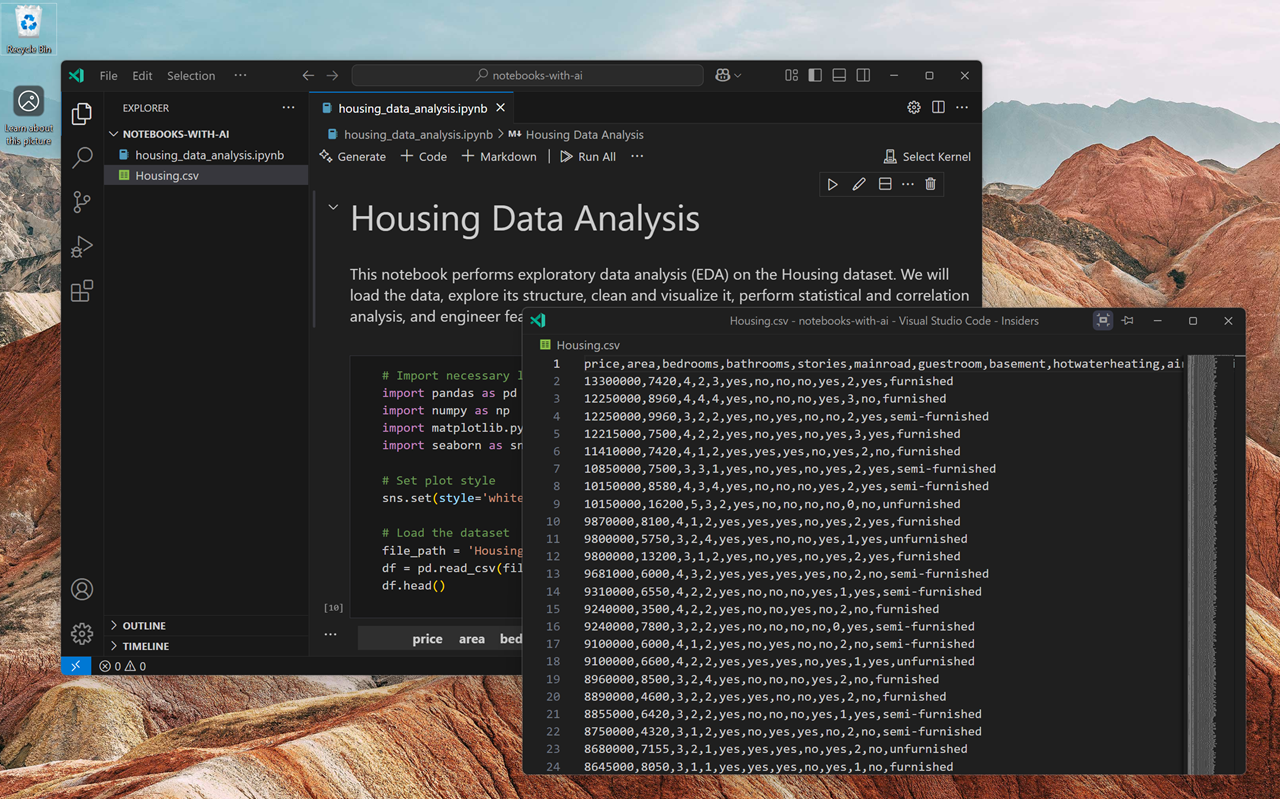
將編輯器選項卡從當前 VS Code 視窗拖出,即可在浮動視窗中開啟它。或者,從編輯器選項卡使用移至新視窗或複製到新視窗上下文選項。
要將浮動視窗固定到螢幕頂部,請從其標題欄中選擇設為始終位於頂層選項(圖釘圖示)。
要了解有關浮動視窗的更多資訊,請閱讀自定義佈局文章中的相關部分。
迷你地圖
最小地圖(程式碼大綱)為您提供了原始碼的高階概覽,這對於快速導航和理解程式碼很有用。檔案的最小地圖顯示在編輯器的右側。您可以選擇或拖動陰影區域以快速跳轉到檔案中的不同部分。
如果編輯器中有摺疊標記,例如 //#region 註釋,則最小地圖會顯示摺疊標記的名稱。摺疊標記是特定於語言的,因此請檢查哪些標記適用於您的語言。
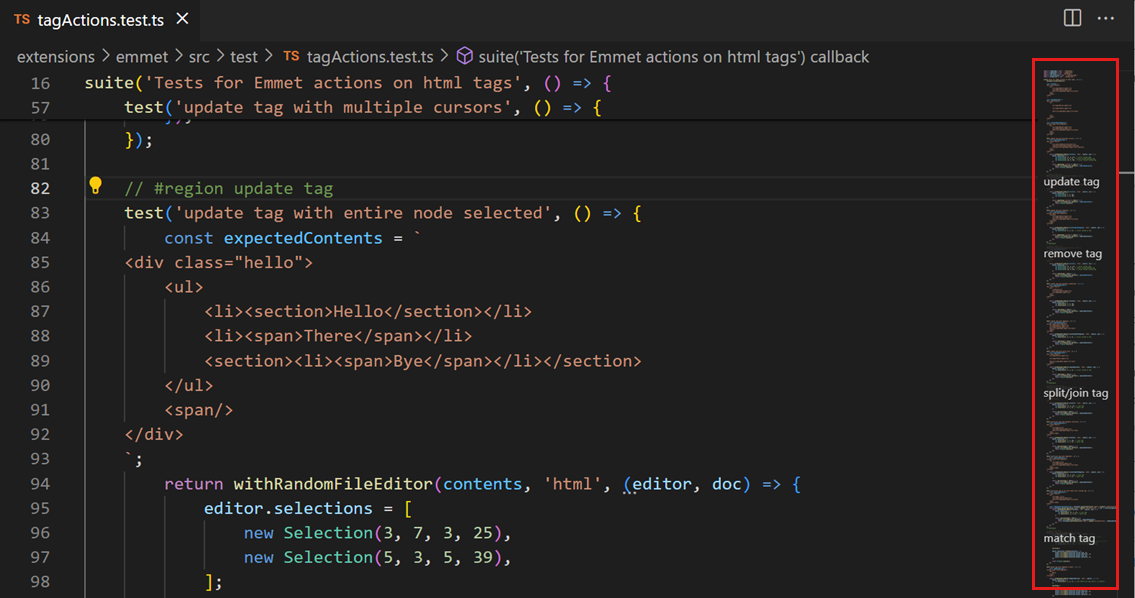
您可以透過在使用者或工作區設定中設定 "editor.minimap.side": "left" 或 "editor.minimap.enabled": false 來將最小地圖移動到左側或完全停用它。
粘滯滾動
粘滯滾動會在編輯器頂部顯示當前可見的巢狀作用域的起始行。它透過指示您在檔案中的位置來幫助導航,並允許您快速跳回到當前作用域的頂部。
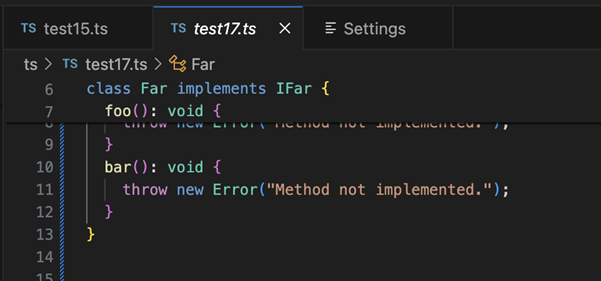
您可以透過editor.stickyScroll.enabled設定啟用/停用粘滯滾動。
粘滯滾動使用幾種不同的內容模型來建立其標題。您可以選擇大綱提供程式模型、摺疊提供程式模型和縮排模型,以確定要在粘滯滾動區域中顯示的行。如果當前語言沒有可用的模型,VS Code 將回退到上述順序中的下一個模型。預設模型最初使用的是editor.stickyScroll.defaultModel設定。
縮排指南
編輯器顯示縮排指南(垂直線),幫助您快速檢視匹配的縮排級別。如果您想停用縮排指南,可以在使用者或工作區設定中將editor.guides.indentation設定為 false。
麵包屑導航
編輯器頂部有一個導航欄,也稱為麵包屑。麵包屑始終顯示檔案路徑,如果當前檔案型別具有符號的語言支援,則顯示到游標位置的符號路徑。麵包屑使您能夠快速在資料夾、檔案和符號之間導航。
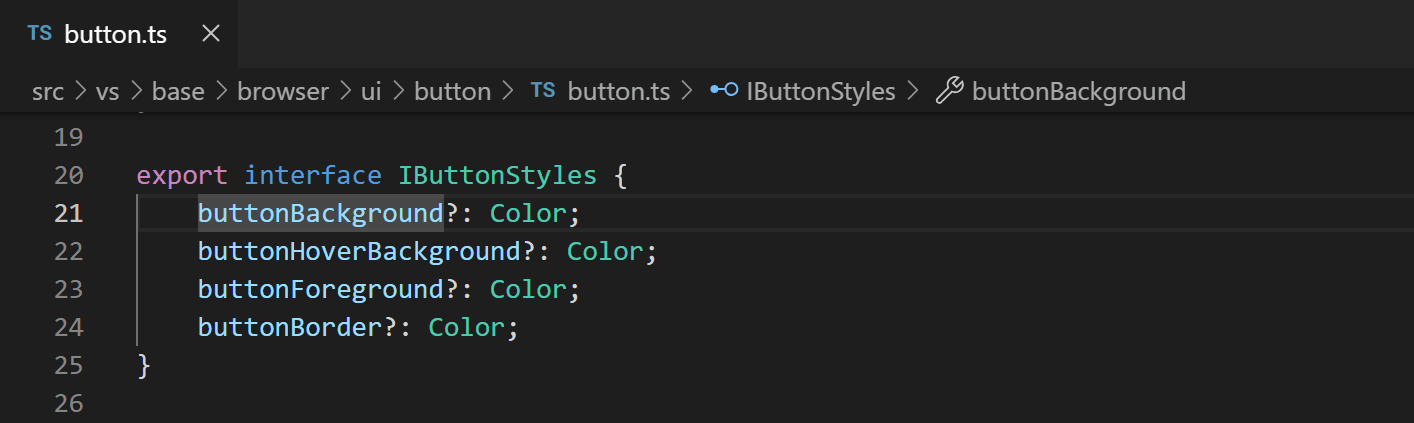
您可以透過“檢視”>“外觀”>“切換麵包屑”選單項或“檢視:切換麵包屑”命令來停用麵包屑。有關麵包屑功能的更多資訊,例如如何自定義其外觀,請參閱程式碼導航文章的麵包屑部分。
資源管理器檢視
資源管理器檢視用於瀏覽、開啟和管理專案中的檔案和資料夾。VS Code 是基於檔案和資料夾的,您可以透過在 VS Code 中開啟檔案或資料夾來立即開始。
在 VS Code 中開啟資料夾後,資料夾的內容將顯示在資源管理器檢視中。您可以在此處執行許多操作
- 建立、刪除和重新命名檔案和資料夾。
- 透過拖放移動檔案和資料夾。
- 使用上下文選單探索所有選項。
您可以將檔案從 VS Code 外部拖放到資源管理器檢視中以複製它們。如果資源管理器為空,VS Code 將開啟這些檔案。您也可以將檔案從 VS Code 外部複製貼上到資源管理器檢視中。透過explorer.autoOpenDroppedFile設定,您可以配置是否自動開啟檔案。
VS Code 與您可能使用的其他工具(尤其是命令列工具)配合得很好。如果您想在 VS Code 中當前開啟的資料夾的上下文中執行命令列工具,請右鍵單擊該資料夾並選擇在整合終端中開啟。
您還可以透過右鍵單擊檔案或資料夾並選擇“在檔案資源管理器中顯示”(Windows)、“在 Finder 中顯示”(macOS)或“開啟包含的資料夾”(Linux)來導航到本地作業系統檔案資源管理器中的檔案或資料夾位置。
鍵入⌘P (Windows, Linux Ctrl+P)(快速開啟)以按名稱快速搜尋和開啟檔案。
預設情況下,VS Code 會將某些資料夾(例如 .git)排除在資源管理器檢視之外。使用files.exclude設定來配置從資源管理器檢視中隱藏檔案和資料夾的規則。
您可以隱藏派生資原始檔,例如 Unity 中的 *.meta 或 TypeScript 專案中的 *.js。對於 Unity,要排除 *.cs.meta 檔案,選擇的模式將是:"**/*.cs.meta": true。對於 TypeScript,您可以使用:"**/*.js": {"when": "$(basename).ts"} 來排除生成的 JavaScript 檔案。
多選
您可以在資源管理器檢視和已開啟的編輯器部分中選擇多個檔案,以對多個專案執行操作(刪除、拖放或開啟到側邊)。按住Ctrl鍵(macOS 上為Cmd鍵)並選擇單個檔案,或按住Shift鍵選擇一系列檔案。如果您選擇了兩個專案,您還可以使用上下文選單的比較選定項命令來快速差異化兩個檔案。
在早期版本的 VS Code 中,按住Ctrl鍵(macOS 上為Cmd鍵)單擊會使檔案在新編輯器組中開啟到側邊。如果您仍希望此行為,可以使用workbench.list.multiSelectModifier設定將多選更改為使用Alt鍵。
"workbench.list.multiSelectModifier": "alt"
高階樹導航
您可以篩選資源管理器檢視中的檔案和資料夾。將焦點放在資源管理器檢視上,按⌥⌘F (Windows, Linux Ctrl+Alt+F)開啟查詢控制元件,然後鍵入您要匹配的檔案或資料夾名稱的一部分。此導航功能適用於 VS Code 中的所有樹檢視。
按篩選按鈕可在兩種模式之間切換:高亮顯示和篩選。按向下鍵可以將焦點放在第一個匹配的元素上,並導航到後續匹配的元素。在高亮顯示模式下,資料夾上會顯示一個徽章,指示它們包含匹配的檔案。
按模糊匹配按鈕可在精確匹配和模糊匹配之間切換,後者允許您鍵入字元序列來匹配檔案或資料夾名稱的任何部分。
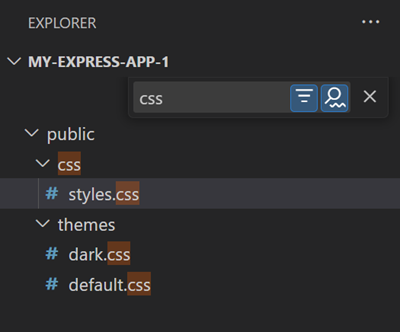
大綱檢視
大綱檢視是資源管理器檢視底部的一個單獨區域。展開後,它會顯示當前活動編輯器的符號樹。
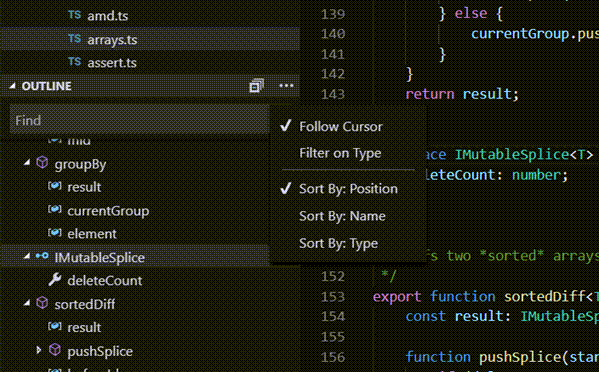
大綱檢視具有不同的排序方式模式、可選的游標跟蹤,並支援常規的開啟手勢。它還包括一個輸入框用於查詢或篩選。錯誤和警告也會顯示在大綱檢視中,讓您一目瞭然地看到問題的所在。
對於符號,該檢視依賴於您安裝的擴充套件為不同檔案型別計算的資訊。例如,內建的 Markdown 支援會返回 Markdown 檔案符號的 Markdown 標題層次結構。
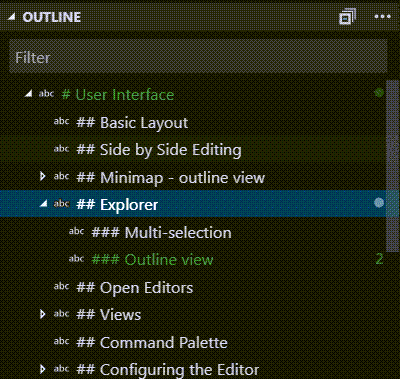
有幾個大綱檢視設定。搜尋以 outline. 開頭的設定,以配置大綱檢視中顯示的資訊。
時間線檢視
時間線檢視位於檔案資源管理器的底部,是一個用於視覺化檔案事件歷史記錄的統一檢視。例如,您可以在時間線檢視中檢視 Git 提交或本地檔案儲存。
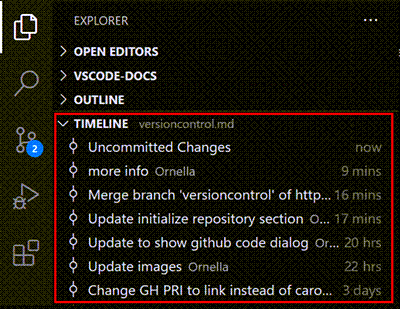
時間線檢視工具欄中的篩選操作使您可以在原始碼管理事件和本地檔案事件之間進行篩選。
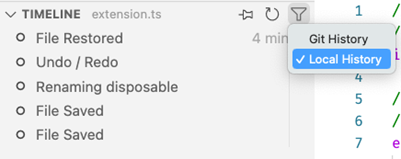
本地檔案歷史記錄
根據您的設定,每次儲存編輯器時,都會在列表中新增一個新條目。每個本地歷史記錄條目都包含建立該條目時檔案的完整內容,在某些情況下,還可以提供更多語義資訊(例如,指示重構)。
從條目中,您可以
- 將更改與本地檔案或先前條目進行比較。
- 還原內容。
- 刪除或重新命名條目。
如果您不小心刪除了一個檔案,可以透過時間線檢視中的... > 本地歷史記錄:查詢要還原的條目操作來從本地歷史記錄中恢復它,然後從快速選擇中選擇您的檔案。
您可以配置這些設定以處理本地歷史記錄
- workbench.localHistory.enabled - 啟用或停用本地歷史記錄(預設值:true)
- workbench.localHistory.maxFileSize - 建立本地歷史記錄條目時的檔案大小限制(預設值:256 KB)
- workbench.localHistory.maxFileEntries - 每個檔案的本地歷史記錄條目限制(預設值:50)
- workbench.localHistory.exclude - 用於排除某些檔案的全域性模式,這些檔案不包含在本地歷史記錄中
- workbench.localHistory.mergeWindow - 在此期間,更多更改會被新增到本地檔案歷史記錄的最後一個條目中(預設值 10 秒)
提交歷史
VS Code 內建的 Git 支援提供指定檔案的 Git 提交歷史記錄。選擇一個提交將開啟該提交引入的更改的差異檢視。右鍵單擊提交時,您將獲得複製提交 ID和複製提交訊息的選項。
右鍵單擊歷史記錄中的提交時,您可以
- 開啟更改 - 開啟檔案更改的差異檢視。
- 檢視提交 - 開啟一個多檔案差異檢視,檢視提交中所有檔案的更改。
- 選擇用於比較 - 選擇一個條目以與另一個條目進行比較。
- 複製提交 ID - 將提交 ID 複製到剪貼簿。
- 複製提交訊息 - 將提交訊息複製到剪貼簿。
您可以配置此設定以處理 Git 歷史記錄
- git.timeline.date - 顯示檔案提交的提交日期或作者日期
檢視
資源管理器檢視只是 VS Code 中可用的檢視之一。還有用於以下內容的檢視:
- 搜尋 - 提供在開啟的資料夾中進行全域性搜尋和替換。
- 原始碼管理 - VS Code 預設包含 Git 原始碼管理。
- 執行 - VS Code 的“執行和除錯”檢視顯示變數、呼叫堆疊和斷點。
- 擴充套件 - 在 VS Code 中安裝和管理您的擴充套件。
- 自定義檢視 - 由擴充套件貢獻的檢視。
您可以使用檢視:開啟檢視命令開啟任何檢視。
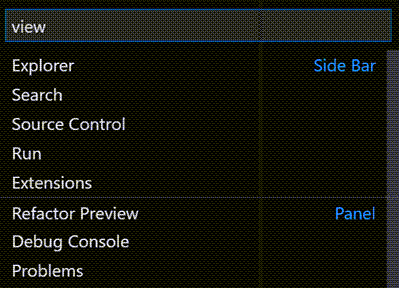
您可以右鍵單擊活動欄來顯示或隱藏檢視,並透過拖放來重新排序它們。在資源管理器檢視中,您可以透過“...”選單顯示或隱藏部分,或透過拖放來重新排序它們。
命令面板
VS Code 同樣可以透過鍵盤訪問。最重要的快捷鍵是⇧⌘P (Windows, Linux Ctrl+Shift+P),它會調出命令面板。從這裡,您可以訪問 VS Code 中的所有功能,包括最常用操作的鍵盤快捷鍵。
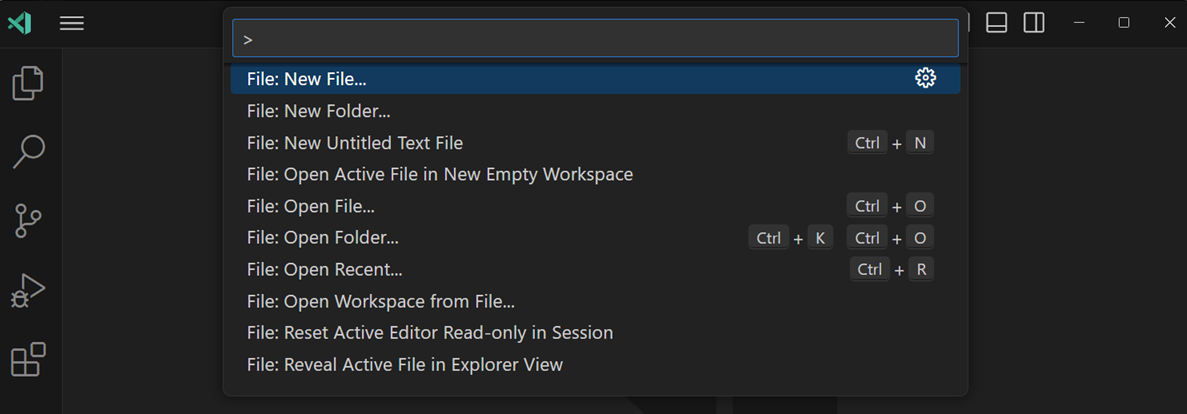
命令面板提供了對許多命令的訪問。您可以使用同一個互動式視窗來執行編輯器命令、開啟檔案、搜尋符號以及檢視檔案的快速大綱。以下是一些提示:
- ⌘P (Windows, Linux Ctrl+P) 使您能夠透過鍵入檔名來導航到任何檔案或符號。
- ⌃Tab (Windows, Linux Ctrl+Tab) 可讓您在最近開啟的檔案集之間迴圈。
- ⇧⌘P (Windows, Linux Ctrl+Shift+P) 可直接調出編輯器命令。
- ⇧⌘O (Windows, Linux Ctrl+Shift+O) 使您能夠導航到檔案中的特定符號。
- ⌃G (Windows, Linux Ctrl+G) 使您能夠導航到檔案中的特定行。
在輸入欄位中鍵入 ? 可獲取可用命令列表,您可以從命令面板中執行這些命令。
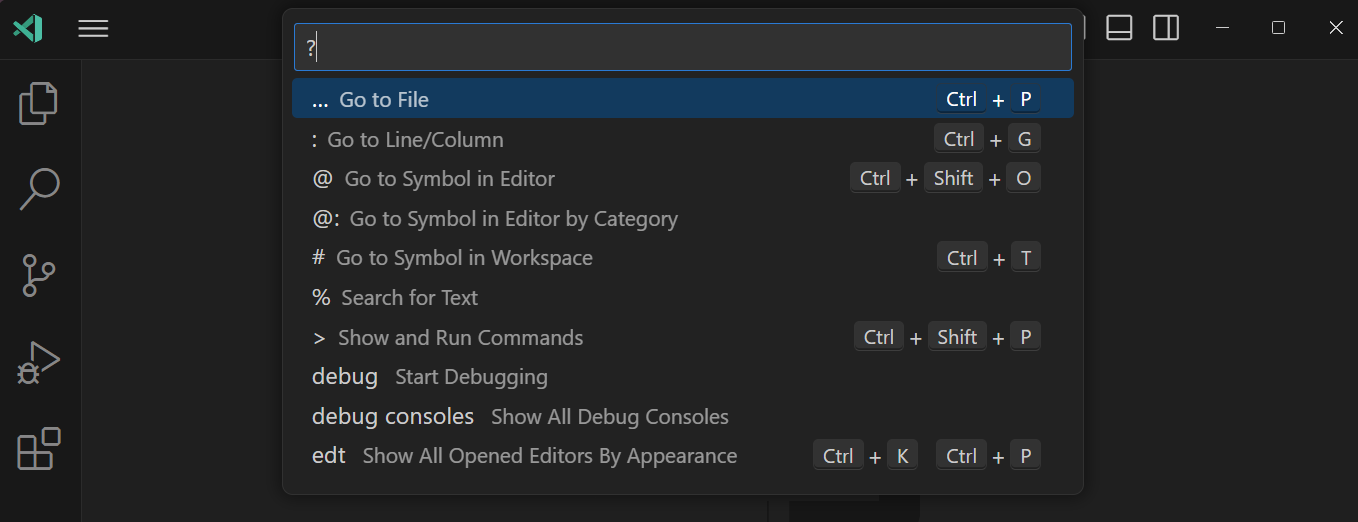
您可以透過用滑鼠游標抓住命令面板的上邊緣並將其拖到其他地方來移動它。您還可以選擇標題欄中的自定義佈局控制元件,然後選擇一個預配置的快速輸入位置。
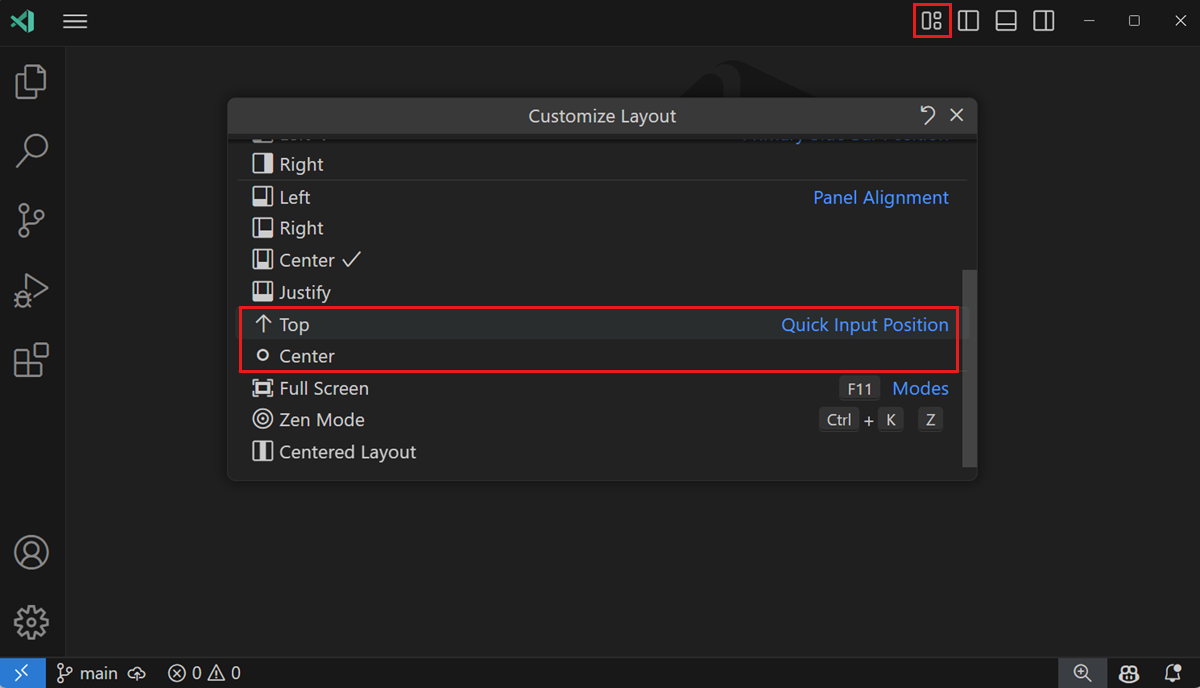
配置編輯器
VS Code 為您提供了許多配置編輯器的選項。從檢視 > 外觀選單中,您可以隱藏或切換使用者介面的各種部分,例如側邊欄、狀態列和活動欄。
隱藏選單欄(Windows, Linux)
您可以透過將 window.menuBarVisibility 設定從 classic 更改為 toggle 或 hidden 來隱藏 Windows 和 Linux 上的選單欄。toggle 設定意味著按一次 Alt 鍵將再次顯示選單欄。
您還可以使用檢視:切換選單欄命令隱藏 Windows 和 Linux 上的選單欄。此命令將 window.menuBarVisibility 設定從 classic 更改為 compact,從而將選單欄移至活動欄。要將選單欄恢復到 classic 位置,可以再次執行檢視:切換選單欄命令。
設定
大多數編輯器配置都在設定中管理,您可以直接修改。您可以全域性設定選項(透過使用者設定),或為每個專案/資料夾設定選項(透過工作區設定)。設定值儲存在settings.json 檔案中。
您可以在設定編輯器中檢視和編輯設定(選擇檔案 > 首選項 > 設定,或按⌘, (Windows, Linux Ctrl+,))。使用使用者和工作區選項卡在使用者和工作區設定之間切換。您可以使用頂部的搜尋框篩選設定。
或者,您可以直接在 settings.json 檔案中修改使用者設定。使用首選項:開啟使用者設定(JSON)命令開啟 settings.json 檔案。對於工作區設定,請開啟工作區 .vscode 資料夾中的 settings.json 檔案。
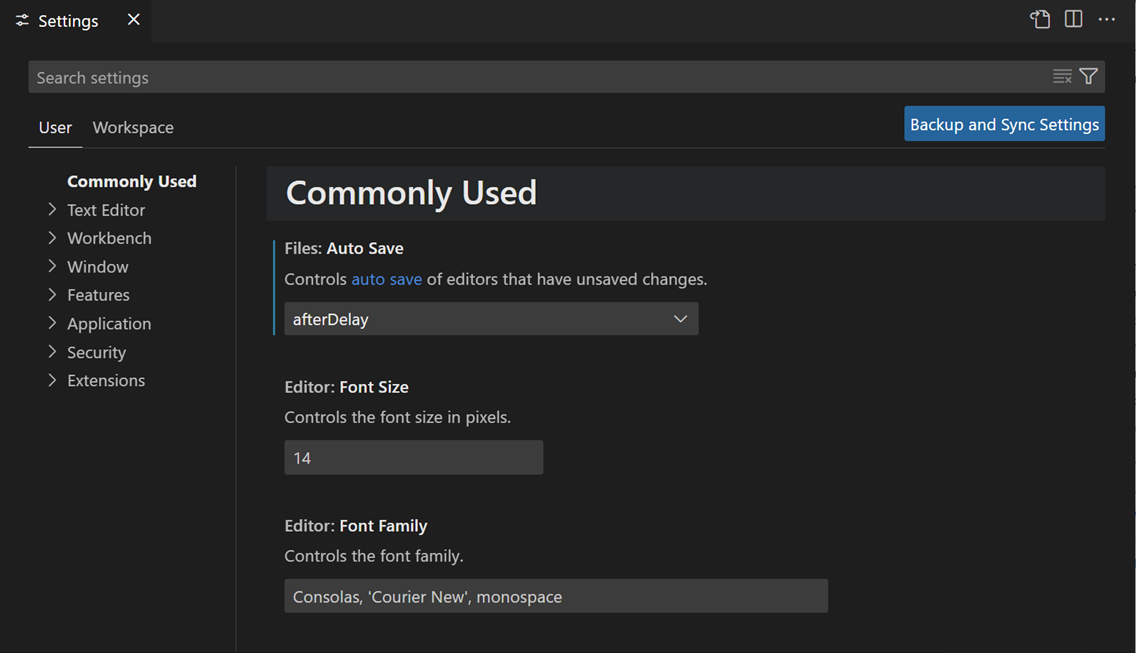
工作區設定會覆蓋使用者設定,並且對於在團隊中共享專案特定的設定很有用。
禪模式
禪模式透過隱藏除編輯器之外的所有 UI 元素,將 VS Code 切換到全屏,並居中編輯器,讓您專注於程式碼。可以透過檢視 > 外觀 > 禪模式選單、命令面板中的檢視:切換禪模式或快捷鍵⌘K Z (Windows, Linux Ctrl+K Z)來切換禪模式。連按兩次 Esc 退出禪模式。可以透過 zenMode.fullScreen 設定停用進入全屏的過渡。
可以透過以下設定進一步調整禪模式
- zenMode.hideActivityBar - 隱藏活動欄。預設值
true。 - zenMode.hideStatusBar - 隱藏狀態列。預設值
true。 - zenMode.hideLineNumbers - 隱藏行號。預設值
true。 - zenMode.showTabs - 控制是否顯示多個、單個或無編輯器選項卡。預設值
multiple。 - zenMode.fullScreen - 將工作臺置於全屏顯示。預設值
true。 - zenMode.restore - 重啟時恢復禪模式。預設值
true。 - zenMode.centerLayout - 使用居中編輯器佈局。預設值
true。 - zenMode.silentNotifications - 不顯示通知。預設值
true。
透過“請勿打擾”模式減少通知
如果您被彈出的通知淹沒,有一種方法可以減少通知,無論是針對所有通知,還是針對特定擴充套件的通知。
選擇狀態列中的鈴鐺圖示以開啟“通知”區域。這是一個您可以隨時訪問所有通知的地方,即使您啟用了“請勿打擾”模式。
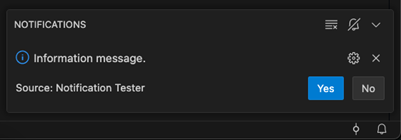
找到帶斜槓的鈴鐺圖示以訪問選單,您可以在其中選擇性地停用來自擴充套件的通知,或啟用全域性“請勿打擾”模式以停用所有通知。
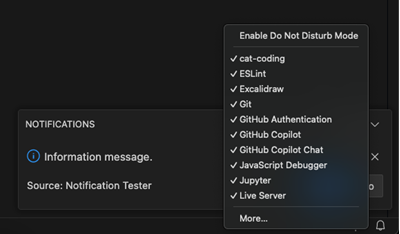
全域性“請勿打擾”模式還會隱藏錯誤通知,而擴充套件特定的過濾器仍然允許錯誤通知顯示。
居中編輯器佈局
居中編輯器佈局允許您將編輯器區域居中對齊。這在大型顯示器上處理單個編輯器時很有用。您可以使用側邊框來調整檢視的大小(按住 Alt 鍵可獨立移動兩側)。
選項卡
VS Code 在編輯器上方的標題區域顯示帶有選項卡的開啟項(選項卡式標題)。開啟檔案時,會為該檔案新增一個新選項卡。選項卡使您能夠快速在專案之間導航。
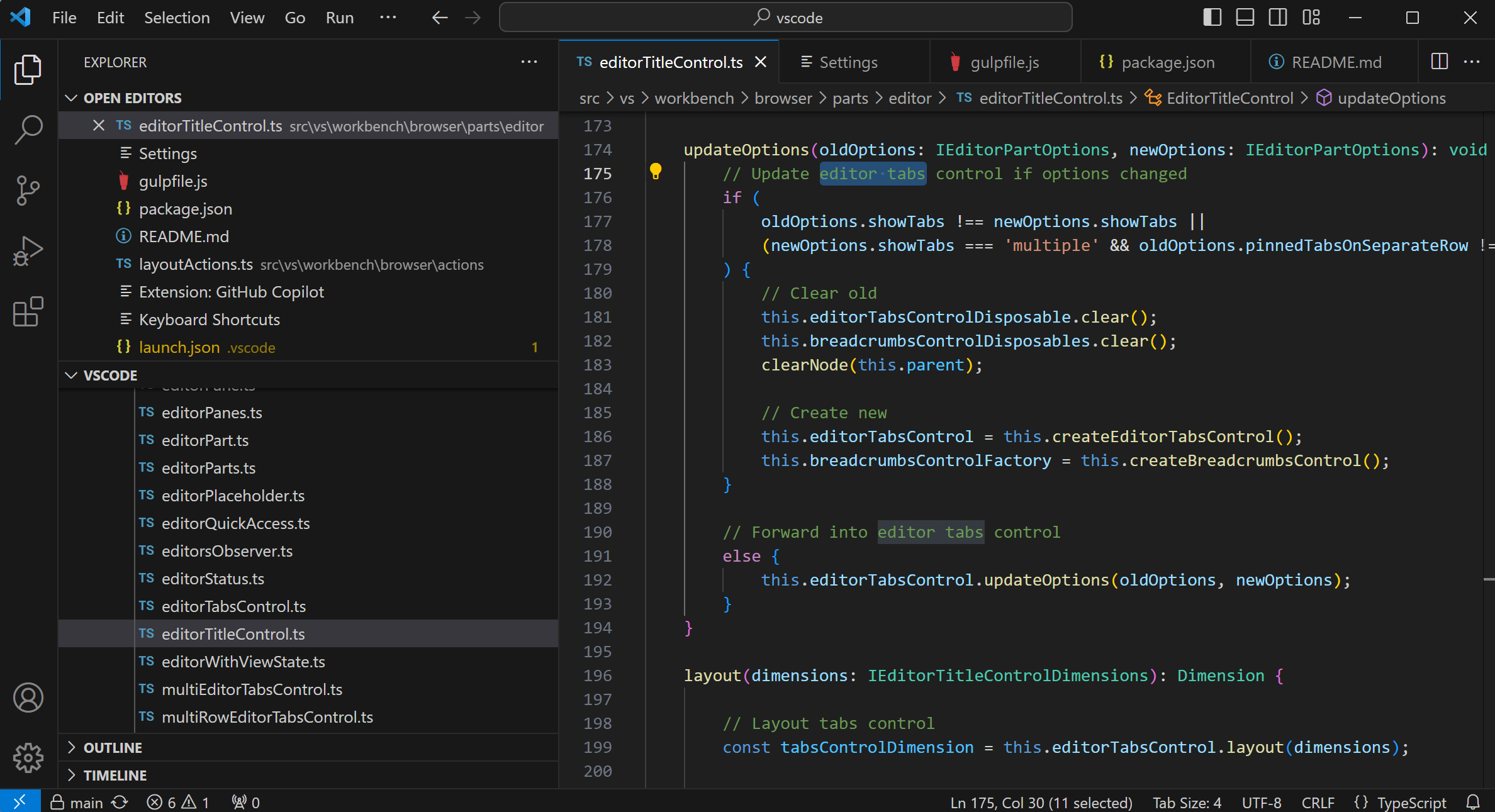
您可以拖放選項卡以重新排序它們。要一次對多個選項卡執行操作,請按住Ctrl鍵(macOS 上為Cmd鍵)並選擇要操作的選項卡。要選擇一系列選項卡,請按住Shift鍵並選擇範圍內的第一個和最後一個選項卡。
當開啟的項多於標題區域可容納的項時,您可以使用資源管理器檢視中的開啟的編輯器部分(可透過 ... 按鈕訪問)來顯示一個選項卡式項的下拉列表。
選項卡和編輯器區域之間還有一個捲軸,用於將編輯器拖入檢視。您可以增加捲軸的高度,使其更容易拖動,方法是將工作臺 > 編輯器:標題捲軸大小(workbench.editor.titleScrollbarSizing)設定為 large。使用workbench.editor.titleScrollbarVisibility設定來控制捲軸的可見性。
如果您不想使用選項卡,可以透過將workbench.editor.showTabs設定設定為 single 來停用該功能。
"workbench.editor.showTabs": "single"
請參閱下面的部分,以最佳化 VS Code 以無選項卡工作。
雙擊編輯器標題區域以快速建立新選項卡。
選項卡排序
預設情況下,新選項卡會新增到現有選項卡的右側。您可以使用 workbench.editor.openPositioning 設定來控制新選項卡在何處顯示。
例如,您可能希望新選項卡項出現在左側
"workbench.editor.openPositioning": "left"
您可以透過拖放來重新排序選項卡。
如果您希望編輯器選項卡始終可見,可以將其固定到編輯器選項卡欄。有關固定選項卡的更多資訊,請參閱 自定義佈局 文章。
該 workbench.editor.showTabIndex 設定可讓您在選項卡標題中顯示每個選項卡的索引。這樣就可以輕鬆知道使用 Ctrl (macOS 上為 Cmd) + 數字鍵盤快捷鍵切換到特定選項卡時要使用的數字。
預覽模式
當您在“資源管理器”檢視中單擊或選擇一個檔案時,它會在預覽模式下顯示,並重用現有選項卡(預覽選項卡)。如果您只是快速瀏覽檔案,並且不希望每個訪問過的檔案都有自己的選項卡,這很有用。當您開始編輯檔案或使用雙擊從“資源管理器”開啟檔案時,會為其分配一個新選項卡。
預覽模式在選項卡標題中以斜體字顯示

如果您希望不使用預覽模式並始終建立新選項卡,可以透過以下設定來控制此行為
- workbench.editor.enablePreview - 全域性啟用或停用預覽編輯器
- workbench.editor.enablePreviewFromQuickOpen - 從快速開啟開啟時啟用或停用預覽編輯器
換行選項卡
要檢視更多編輯器選項卡,您可以使用換行選項卡佈局,其中編輯器選項卡會換行以填充編輯器區域上方的多行。透過工作臺 > 編輯器: 換行選項卡 (workbench.editor.wrapTabs) 設定啟用換行選項卡。

自定義選項卡標籤
當您同時開啟多個同名檔案時,很難區分不同的選項卡。為了解決這個問題,您可以為選項卡應用自定義顯示標籤。您可以選擇在工作區中為哪些檔案應用自定義選項卡標籤。
要啟用自定義選項卡顯示標籤,請設定 workbench.editor.customLabels.enabled 設定
"workbench.editor.customLabels.enabled": true
您可以使用 workbench.editor.customLabels.patterns 設定為選項卡顯示標籤指定一個或多個命名模式。命名模式包含兩個元件
- 項 - 一個 glob 模式,用於匹配要應用自定義標籤的檔案路徑。例如
**/static/**/*.html。 - 值 - 自定義標籤的模板。模板可以使用變數,例如
${filename}、${extname}、${extname(N)}、${dirname}和${dirname(N)},它們將動態替換為檔案路徑中的值。
以下示例顯示了 /src/orders/index.html 檔案,其選項卡標籤為 orders/index。
"workbench.editor.customLabels.patterns": {
"**/src/**/index.html": "${dirname}/${filename}"
}
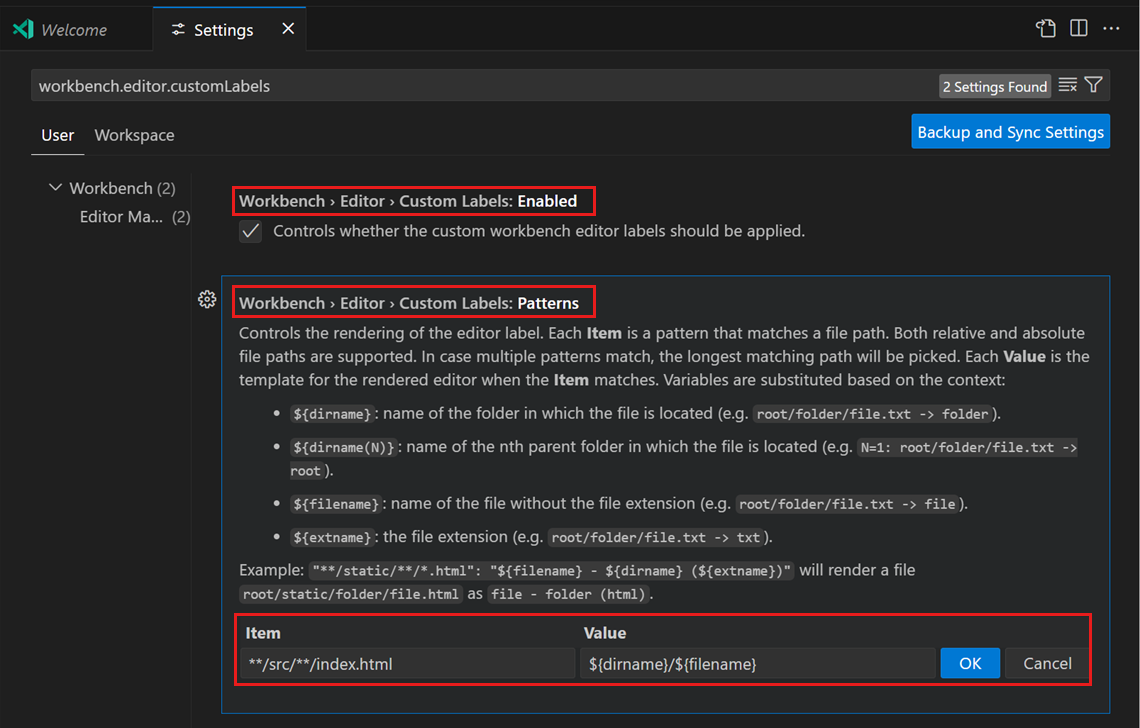
以下示例對檔案 tests/editor.test.ts 使用了 ${extname} 變數
${filename}=> editor${extname}=> test.ts${extname(0)}=> ts${extname(1)}=> test${extname(-1)}=> test${extname(-2)}=> ts
自定義選項卡標籤也適用於“已開啟的編輯器”檢視和 快速開啟 (⌘P (Windows、Linux Ctrl+P))。
網格編輯器佈局
預設情況下,編輯器組以垂直列布局。例如,當您拆分編輯器時,它會在旁邊開啟編輯器。您可以按照自己喜歡的方式排列編輯器組,無論是垂直還是水平
為了支援靈活的佈局,您可以建立空的編輯器組。預設情況下,關閉編輯器組的最後一個編輯器也會關閉該組本身,但您可以使用新設定 workbench.editor.closeEmptyGroups: false 來更改此行為
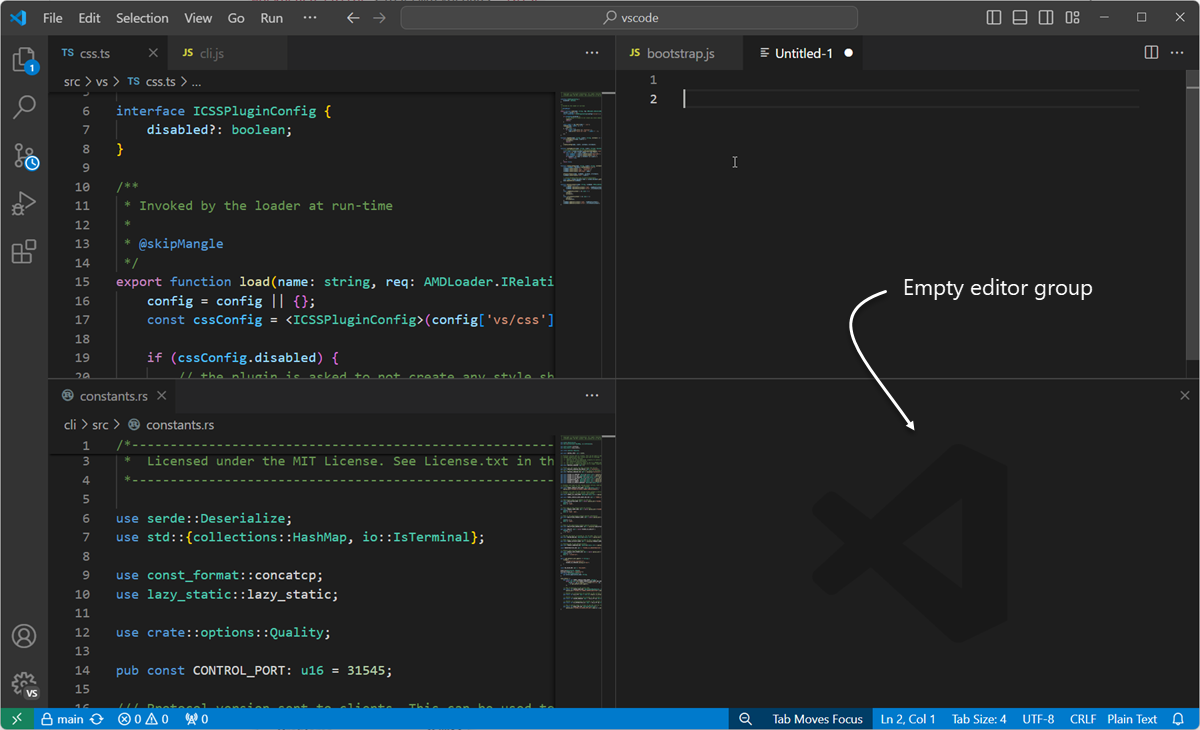
在檢視 > 編輯器佈局選單中有預定義的編輯器佈局集
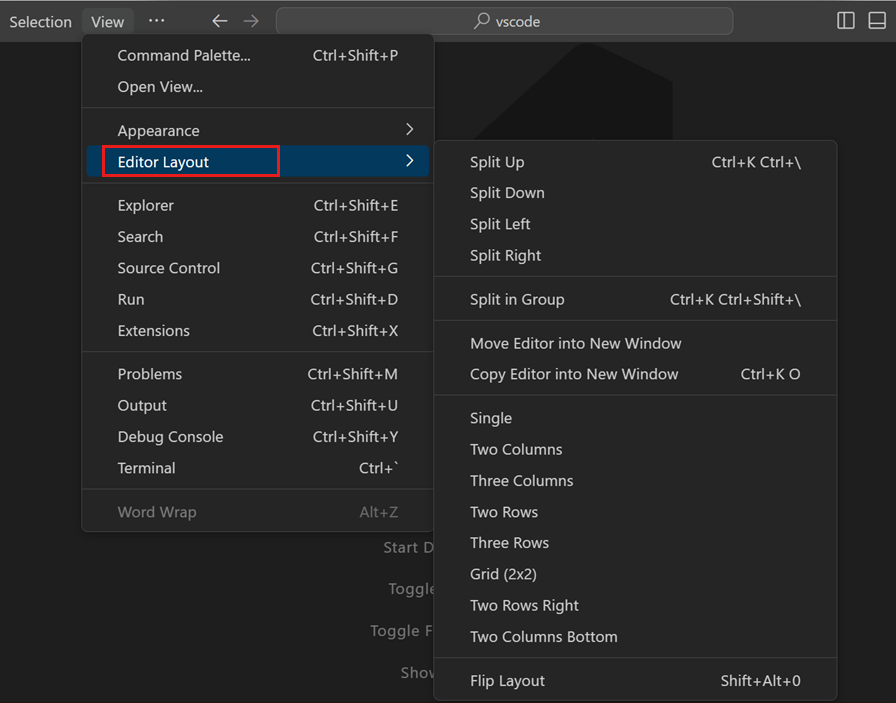
預設情況下,側面開啟的編輯器(例如,透過選擇編輯器工具欄拆分編輯器操作)會開啟到活動編輯器的右側。如果您希望編輯器在活動編輯器下方開啟,請將 workbench.editor.openSideBySideDirection 設定為 down。
有許多鍵盤命令可用於透過鍵盤調整編輯器佈局。如果您更喜歡使用滑鼠,則可以使用拖放將編輯器拆分到任何方向
如果按住 Alt 鍵並懸停在拆分編輯器的工具欄操作上,它會提供拆分到另一個方向的選項。這是快速向右或向下拆分的快捷方法。
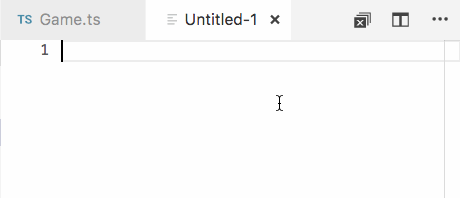
鍵盤快捷鍵
以下是一些用於快速在編輯器和編輯器組之間導航的便捷鍵盤快捷鍵。
- ⌥⌘→ (Windows、Linux Ctrl+PageDown) - 轉到右側編輯器。
- ⌥⌘← (Windows、Linux Ctrl+PageUp) - 轉到左側編輯器。
- ⌃Tab (Windows、Linux Ctrl+Tab) - 開啟編輯器組中最常用的列表中上一篇編輯器。
- ⌘1 (Windows、Linux Ctrl+1) - 轉到最左側的編輯器組。
- ⌘2 (Windows、Linux Ctrl+2) - 轉到中間的編輯器組。
- ⌘3 (Windows、Linux Ctrl+3) - 轉到最右側的編輯器組。
- ⌘W (Windows Ctrl+F4, Linux Ctrl+W) - 關閉活動編輯器。
- ⌘K W (Windows、Linux Ctrl+K W) - 關閉編輯器組中的所有編輯器。
- ⌘K ⌘W (Windows、Linux Ctrl+K Ctrl+W) - 關閉所有編輯器。
如果您想修改預設鍵盤快捷鍵,請參閱 鍵盤快捷鍵 獲取詳細資訊。
無選項卡工作
如果您不喜歡使用選項卡(選項卡式標題),可以透過將 workbench.editor.showTabs 設定為 single 或 none 來完全停用選項卡。
停用預覽模式
在沒有選項卡的情況下,“資源管理器”檢視中的“已開啟的編輯器”部分是快速進行檔案導航的一種方式。但是,在啟用了預覽編輯器模式的情況下,檔案不會新增到“已開啟的編輯器”部分。您可以透過 workbench.editor.enablePreview 和 workbench.editor.enablePreviewFromQuickOpen 設定停用此功能。
使用鍵盤快捷鍵導航編輯器歷史記錄
您可以更改 vs 的 Ctrl+Tab,使其顯示一個包含歷史記錄中所有已開啟編輯器列表的列表,而不管當前活動編輯器組。
編輯您的 鍵盤快捷鍵 並新增以下內容
{ "key": "ctrl+tab", "command": "workbench.action.openPreviousEditorFromHistory" },
{ "key": "ctrl+tab", "command": "workbench.action.quickOpenNavigateNext", "when": "inQuickOpen" },
關閉整個組而不是單個編輯器
如果您喜歡 VS Code 關閉單個編輯器時關閉整個組的行為,您可以在您的 鍵盤快捷鍵 中繫結以下內容。
macOS
{ "key": "cmd+w", "command": "workbench.action.closeEditorsInGroup" }
Windows/Linux
{ "key": "ctrl+w", "command": "workbench.action.closeEditorsInGroup" }
視窗管理
VS Code 提供了各種選項來控制 VS Code 視窗(例項)在會話之間如何開啟或恢復。
提供了 window.openFoldersInNewWindow 和 window.openFilesInNewWindow 設定,用於配置開啟新視窗或重用最後一個活動視窗以開啟檔案或資料夾,可能的值為 default、on 和 off。
如果配置為 default,VS Code 將根據發起開啟請求的上下文來決定是重用還是開啟新視窗。將其切換到 on 或 off 以始終保持相同行為。例如,如果您認為從檔案選單中選擇檔案或資料夾應始終在新視窗中開啟,請將其設定為 on。
在某些情況下,此設定會被忽略,例如當您使用 -new-window 或 -reuse-window 命令列選項時。
window.restoreWindows 設定告知 VS Code 如何恢復上一會話中開啟的視窗。預設情況下,VS Code 會恢復您在上一個會話中處理過的所有視窗(設定:all)。將此設定更改為 none 以從不重新開啟任何視窗並始終以空的 VS Code 例項啟動。將其更改為 one 以重新開啟您處理過的最後一個開啟的視窗,或更改為 folders 以僅恢復打開了資料夾的視窗。
後續步驟
現在您瞭解了 VS Code 的整體佈局,開始根據您的工作方式自定義編輯器,請參閱以下文章
常見問題
如何更改縮排指南的顏色?
縮排指南的顏色是可自定義的,就像大多數 VS Code 使用者介面元素一樣。要為活動顏色主題自定義縮排指南的顏色,請使用 workbench.colorCustomizations 設定並修改 editorIndentGuide.background 值。
例如,要使縮排指南呈亮藍色,請將以下內容新增到您的 settings.json 檔案中
"workbench.colorCustomizations": {
"editorIndentGuide.background": "#0000ff"
}
可以隱藏“資源管理器”檢視中的“已開啟的編輯器”部分嗎?
是的,您可以使用“資源管理器”中的“檢視”選單並透過切換已開啟的編輯器選單項來顯示或隱藏“已開啟的編輯器”部分。